
时间:2021-06-26 05:52:54 来源:www.win10xitong.com 作者:win10
今日有网友来向小编反馈说他在使用系统的时候遇到了win10的问题,遇到win10这种情况的网友其实不在少数,很多网友都遇到了,万一现在身边没有人帮忙,那我们自己试着来解决吧,我们在查阅很多资料后,确定这样的步骤可以解决:1.右键点击桌面上的“此电脑”图标,在弹出菜单中选择“属性”菜单项。2.在打开的系统属性窗口中,点击左侧边栏的“设备管理器”菜单项即可很轻松的完成了。下面小编就和大家一起来看看win10的处理方法。
解决方法:
方法1:
1.右键单击桌面上的“这台电脑”图标,并在弹出菜单中选择“属性”菜单项。
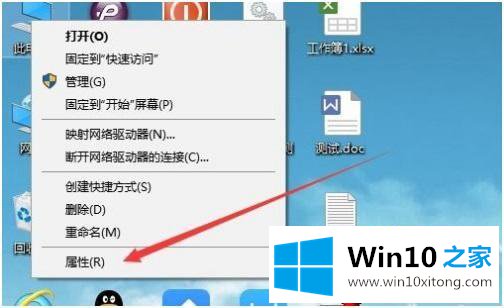
2.在打开的系统属性窗口中,单击左侧边栏中的菜单项“设备管理器”。
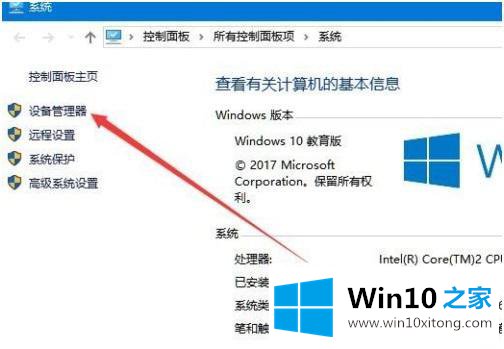
3.在打开的窗口10系统设备管理器窗口中,单击菜单项“处理器”。
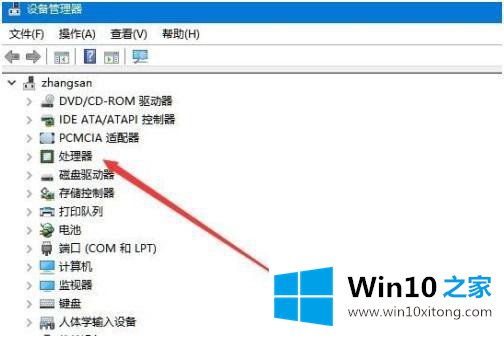
4.这时候你可以看到处理器的内核数量,几个驱动只是几个内核。
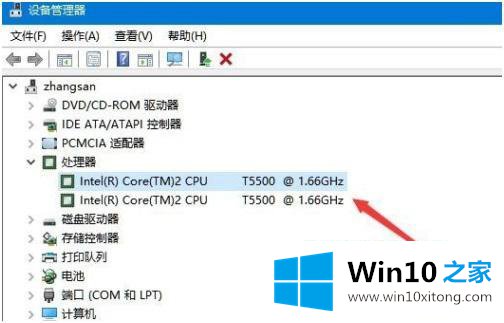
方法2:
1.在Windows10桌面上,我们可以右键单击桌面底部的任务栏,并从弹出菜单中选择“任务管理器”菜单项。
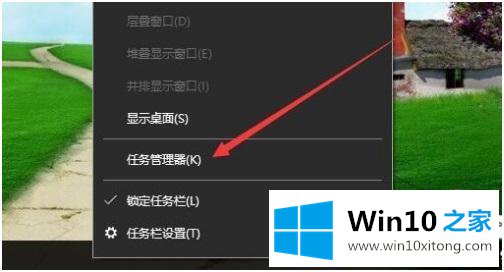
2.此时,任务管理器窗口将打开,并单击窗口中的性能选项卡。
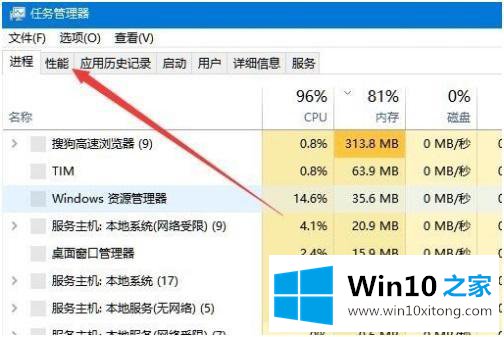
3.在打开的性能窗口中,点击左侧边栏中的“CPU”选项卡,可以看到右侧窗口中的CPU内核数量。
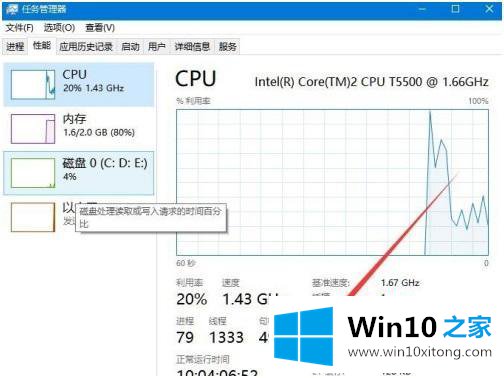
以上是win10系统查看cpu内核和代的方法和步骤。如果你不知道你的电脑的cpu内核和代,你可以按照上面的方法知道cpu信息。
上面的教程结合了截图给大家详细的说了win10的处理方法,我们高兴能够在这里帮助到你。